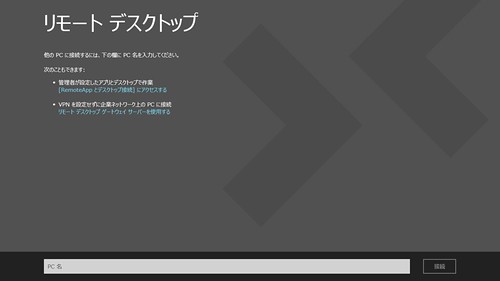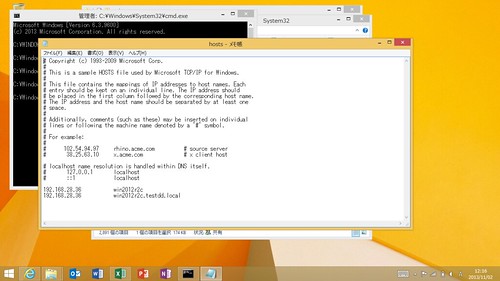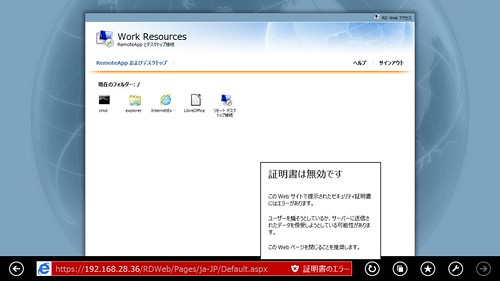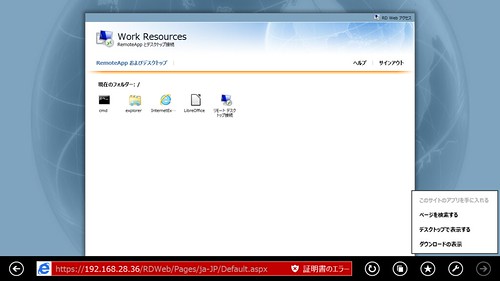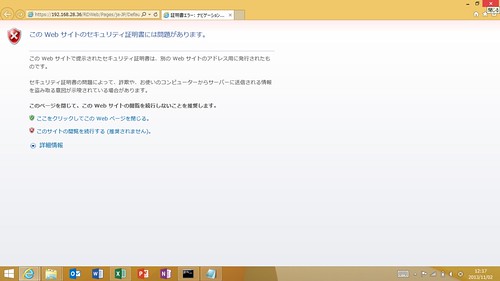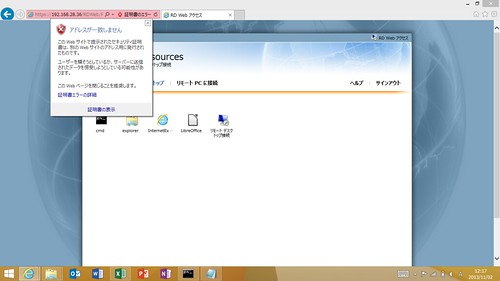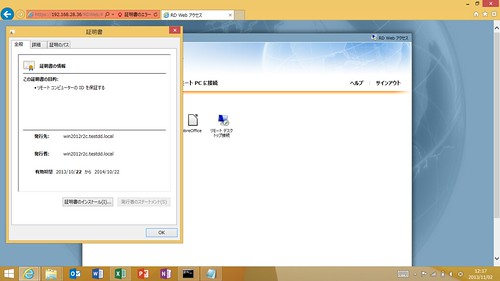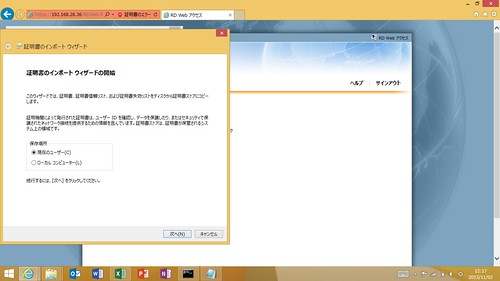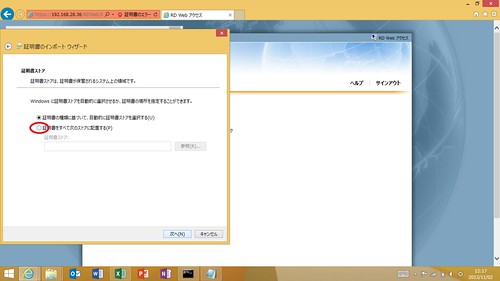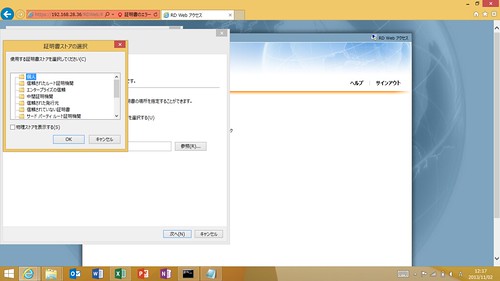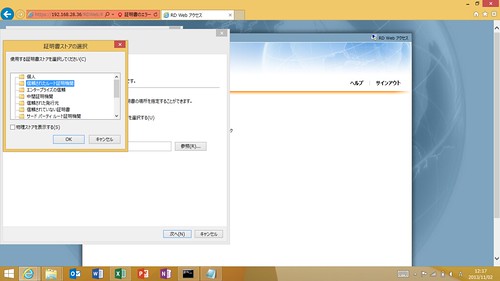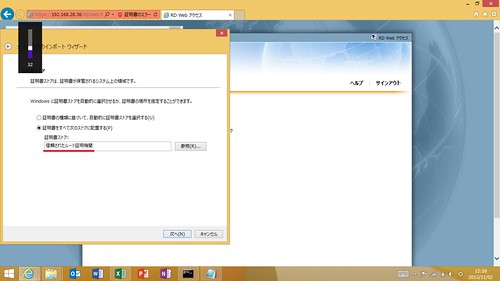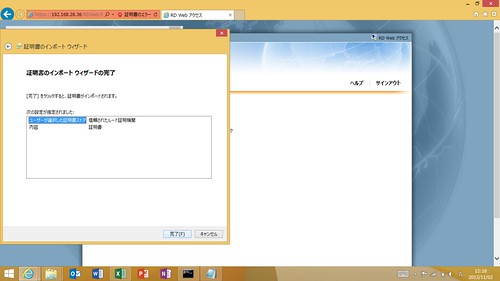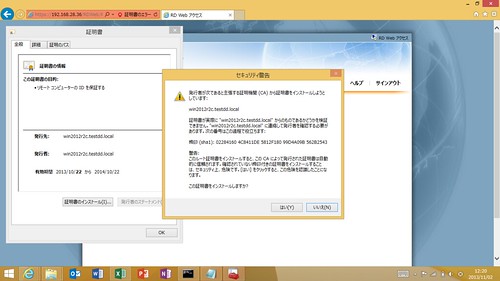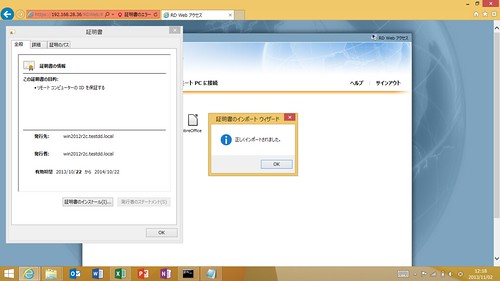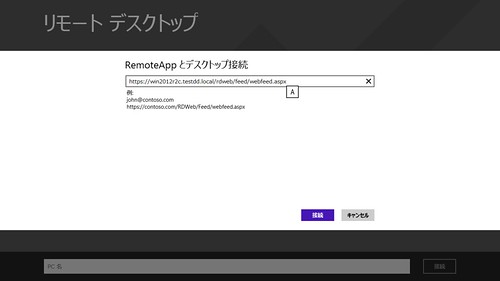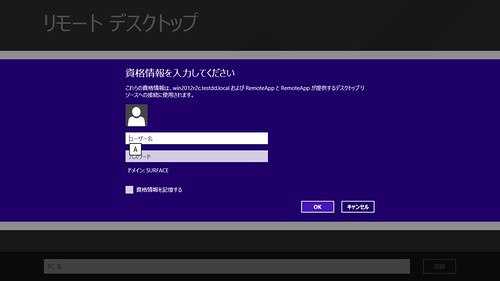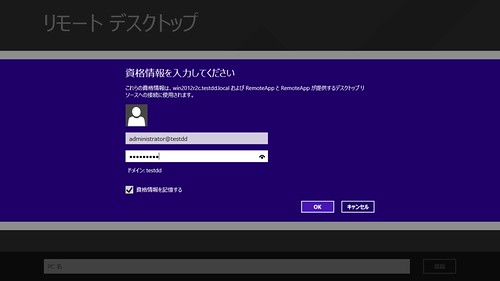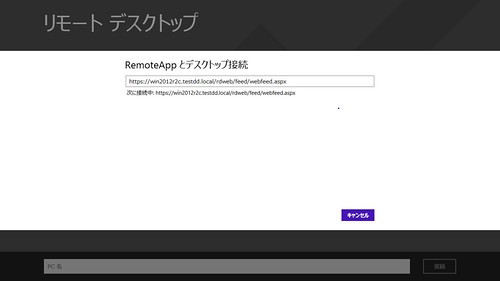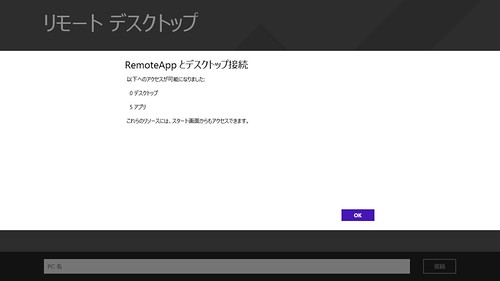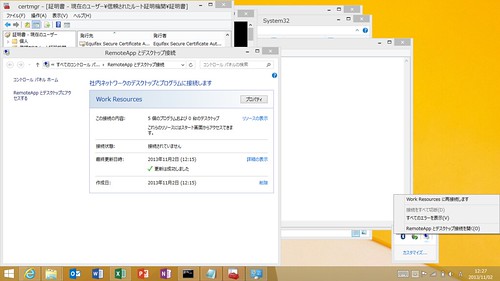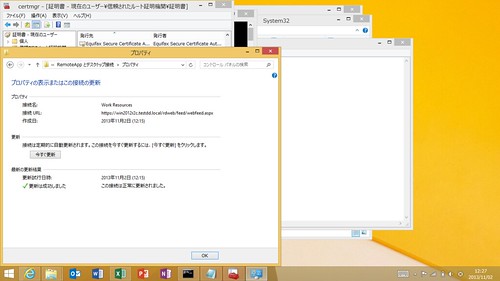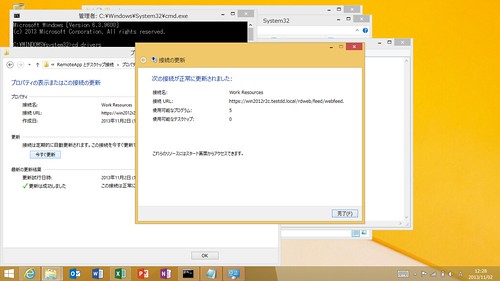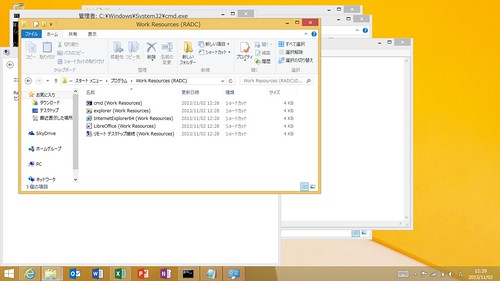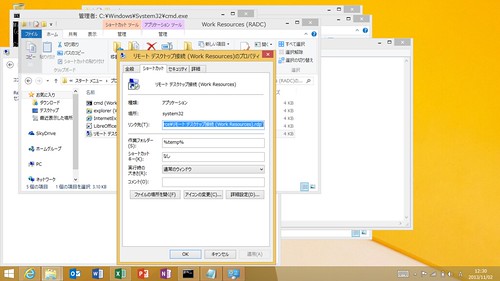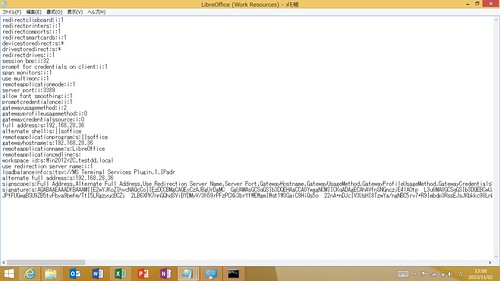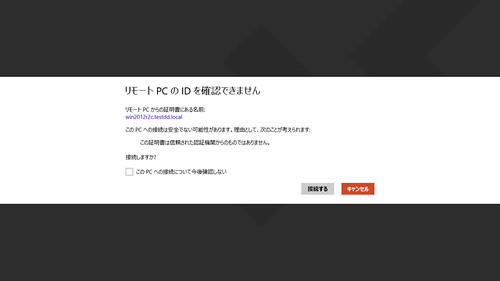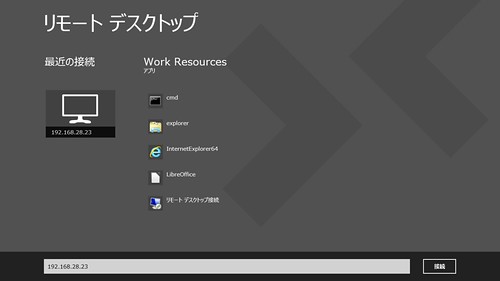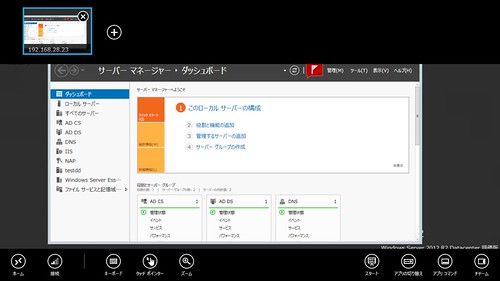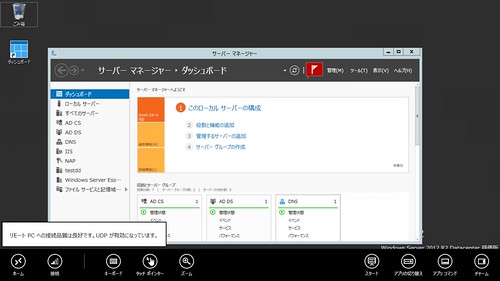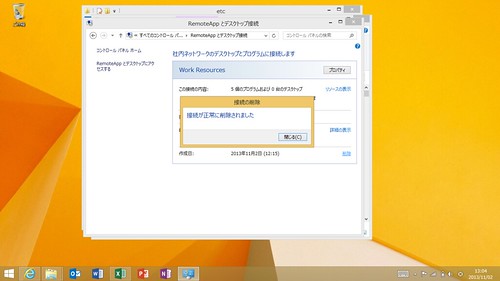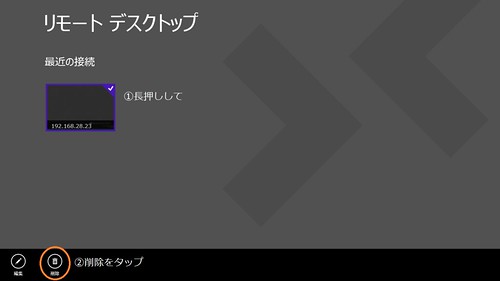今日は11月3日、晴れの特異日だったはず。どんより~薄曇り(挨拶)。
ModernUIのほうのリモートデスクトップクライアント(以下RD Client)の設定方法・操作方法が分かった。これは相当ひどい。これ、わかんないよ普通。それに社内で使うなら、リモートデスクトップサーバ用に正規のデジタル証明書を買わないだろ、金融とかの特定業種以外。欧米では買うのかな?今日もスクリーンショット満載で縦に長いw
■関連エントリ
起動直後のホーム画面は下のようになっている。この「[RemoteAppとデスクトップ接続]にアクセスする」をタップする。実はこの「[RemoteAppとデスクトップ接続]にアクセスする」はコントロールパネルの中に同じ名前がある。そこがミソ。
今まで出ていたエラー画面。この「リモートPCを認識できないためです。」しかないエラー表示が問題。実際には他の手段ではアクセスできているわけで、Network Unreachableではない。前回睨んだ通り(そして数日放置)、証明書の問題だった。といってもこのエラーメッセージから接続できない理由が分かったわけではなく、証明書を信頼したらうまくいくのではないかとインストールしてみた結果。このエラー画面でOK出した奴のクビ切ったほうがいい。
一応DNSが違うためFQDN名が解決できない件、ホスト名はhostsファイルに書いて解決してみた。実際にはIPアドレスでもアクセスをしてみたところ、IPアドレスでも行けたのでこれはなくていい。
次にModernUIのInternet ExplorerでRD Webにアクセスする。「証明書のエラー」と出ているが、証明書の情報を参照する機能が無い。
URL欄の右側に工具アイコンがあるのでタップする。メニューが出るので[デスクトップで表示する]をタップする。まあ最初からデスクトップ側のIEでやれっていう話だが、”出ないよ”という情報をお伝えするために今回は敢えて。
デスクトップに移るので再度RD Webサイトにアクセスすると、証明書エラーの画面になる。ここで[このサイトの閲覧を続行する(推奨されません)]をタップ。
つながった後、URL欄で赤くなっている[証明書のエラー] をタップする。ダイアログ最下部[証明書の表示]をタップする。
証明書ダイアログが表示されるので[証明書のインストール(I)…] をタップする。[証明書のインストール(I)…]が表示されない場合は、Internet Explorerで証明書を表示させる方法ではなく、サーバー側でサーバー証明書を取り出し、.cerファイルとして各PCに配布することになる。.cerファイルをダブルクリックすればしたと同じく証明書インストールが始まる。
「証明書のインポート ウィザード」が出るので、順次操作していく。保存場所だが複数ユーザで使うPCなら、ローカルコンピュータにインストールしたほうがいい。そうでなければ現在のユーザーでOK。
次に「証明書をすべて次のストアに配置する(P)」を選ぶ。
続いて、[信頼されたルート証明機関]をタップする。途中で「セキュリティの警告」ウィザードが出るが、正しいオレオレ証明書wであることを確認して[はい(Y)]を押す。
ここでRD Clientに戻ってRD WebのURLを入力。他のOS版のように自動補完しないので、https://ほにゃらら/RDWeb/Feed/webfeed.aspx と入力。
ユーザID@ドメイン名/パスワードを入れて[OK]を押す。
接続中、情報収集完了の画面は下記。[OK]をタップして進める。
これでRD Clientの「Work Resources」に公開アプリのアイコンが並ぶ。アイコンをタップするとデスクトップ側に切り替わって起動する。そしてRD RemoteAPPで接続されている間、「RemoteAppとデスクトップ接続ランタイム」というインジケータが表示されている。通常隠れているので引っ張り出して左でも右でもいいのでクリックする。
[RemoteApp とデスクトップ接続を開く(O)]をタップすると以下の画面。
[プロパティ]をタップすると以下の画面。[今すぐ更新]を押すとRemoteApp公開アプリが更新される。
[リソースの表示]を押すと、各公開アプリのショートカットが表示される。ショートカットの先を見てみると.rdpファイルになっている。中を見てみると署名された.rdpファイル。
RemoteAppの接続できたところで、デスクトップ接続もやってみた。RD Clientの下の欄にIPアドレスを入れて[接続]を押す。ログインすると証明書エラーが出る。[接続する]をタップするとログイン完了。
接続を終わってRD Clientのホームに戻ると、接続したPCのアイコンがある。これをタップするとすぐにつながる。
操作性も見てみた。ログイン状態で上から下にスワイプすると上には接続されているセション情報、下には操作アイコンが出る。上のプラスを押すとRD Clientのホームに戻る。PCのアイコンを押したり下のIPアドレス欄にIPアドレスを入れて[接続]を押すと、ModernUIのままリモートデスクトップ接続される。複数のリモートデスクトップ接続を保持でき、切り替えもできる。
ホームアイコンを押すとホームに戻る。接続アイコンを押すと下記の通り。あんまり役に立つ機能ではない。その他のアイコンは書いてある通りの機能。
あと、接続情報の消し方だが、リモートデスクトップ接続とRemoteAppでは全く別系統。まずRemoteApp。コントロールパネルの「RemoteApp とデスクトップ接続」でWork Resources内の最下部にある作成日欄右の[削除]を押すと消える。
次はリモートデスクトップ接続。コントロールパネルの「RemoteApp とデスクトップ接続」には接続リストはなく、当然削除機能も無い。名前負け。RD Clientのホーム画面でアイコンを長押しするとチェックが出る。下の削除アイコンをタップすると消える。
これってどこかにマニュアルあるのか?検索しにくい名前「リモートデスクトップ」で機能を作っているから、Microsoftのサイトから探せない(Google検索結果)。もちろんRD Clientのホームにはヘルプのリンクさえない。
これはもう一度まとめなおした方がよさそう。今回は基本時系列で書いたんで。体系化重要。
しかし、サーバ証明書認証が必須なのはいいとして、証明書のエラーってことが分からないエラーメッセージは困るなwエラーと言ってもオレオレ証明書ってだけだしな。それにリモートデスクトップはModernUI側で動くのにRemoteAppはデスクトップ側。UIに統一性が無い。追加・削除もRD Client側だったりコントロールパネル内だったりぐちゃぐちゃだし、どうしてこれでOK出したんだろう。
コントロールパネル側に設定を集めたいのはiOSを見たからだろうけど、iOSは最初からそういう形でApple提供のアプリの設定が「設定」に集めてある。他社製アプリも多くは「設定」側で設定するようになっている。しかしWindows 8/Windows RTはWindows 7までの資産を引き継いでいるから、各アプリ内で設定するのが普通で、コントロールパネル側に設定情報を持つものは少ない。このRD Clientの場合、リモートデスクトップ接続とRemoteAppでアプリ側だったりコントロールパネル側だったり、アプリ内でさえ統一性が無い。
超長くなったんでキーボードが101キーボード認識される件も対策したけど、次回以降にする。
■関連エントリ

ひと目でわかるリモートデスクトップサービス Windows Server 2012版 (TechNet ITプロシリーズ)
- 作者: Inc. Yokota Lab
- 出版社/メーカー: 日経BP社
- 発売日: 2013/07/04
- メディア: 単行本(ソフトカバー)
- この商品を含むブログを見る